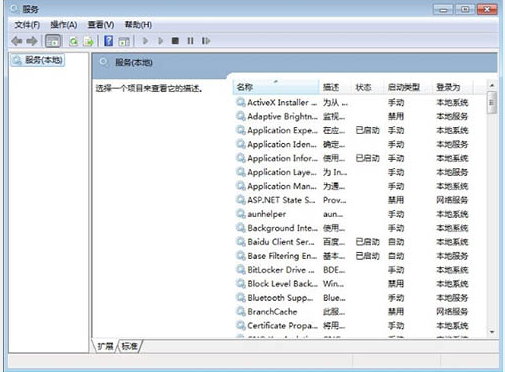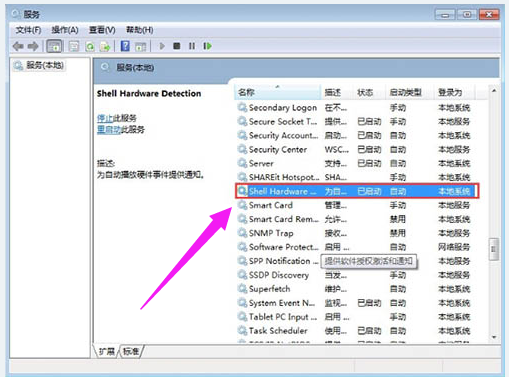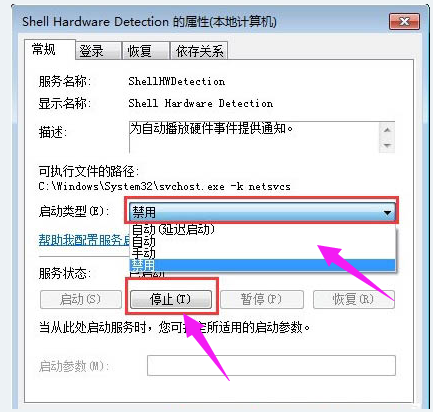| 计算机读不出光盘,光驱读不出光盘,小编教你电脑光盘不能被识别怎么解决 | 您所在的位置:网站首页 › 电脑光驱无法读取光盘文件怎么解决 › 计算机读不出光盘,光驱读不出光盘,小编教你电脑光盘不能被识别怎么解决 |
计算机读不出光盘,光驱读不出光盘,小编教你电脑光盘不能被识别怎么解决
|
光盘是大家比较常用的一种存储载体,我们经常会将文档或视频制作成光盘,然后在电脑中播放。然而有Win7用户将光盘放入电脑后,电脑一直提示:“请将一张光盘插入驱动器”,这说明光驱无法读取光盘,遇到这种情况该怎么办呢?下面,小编给大家带来了电脑光盘不能被识别的解决图文。 电脑用久了经常会出现一些问题,有用户反馈电脑中放入光盘系统会显示无法识别或者打不开光盘的提示。光盘放进光驱无法读取,这个问题有软件方面造成的,也有硬件方面造成的,那么光驱读不出光盘怎么修复?下面,小编跟大家介绍电脑光盘不能被识别的解决方法。 电脑光盘不能被识别怎么解决 原因分析: 这个问题是由Windows中的一个功能导致的,启用将可能导致无法浏览打开光盘目录,只能加载自动运行程序或自动播放媒体文件,如果没有则无法使用,禁用此功能即可解决问题。 Win+R 打开“运行”窗口,输入Services.msc 确定,或依次点击“控制面板”——“系统和安全”——“管理工具”——“服务”,打开本地服务管理器
电脑光驱图-1 找到如下服务:Shell Hardware Detection (为自动播放硬件事件提供通知)
电脑图-2 双击此服务,将“启动类型”设置为“禁用”,并单击下方“停止”按钮。
光驱图-3 重启生效。 以上就是电脑光盘不能被识别的处理经验。 |
【本文地址】
公司简介
联系我们